现在使用UEFI启动+GPT分区表装系统是越来越流行了,相对于传统的BIOS+MBR的启动方式,UEFI+GPT有很多优点,那什么是UEFI,什么是GPT呢?我们怎么查看自己的硬盘分区表是GPT格式还是MBR格式呢?今天亦是美网络就教给大家如何查看自己的硬盘分区表格式以及GPT分区表与MBR分区表格式的区别。
按下win+R键打开运行,输入compmgmt.msc回车,就打开了“计算机管理”了,在左边窗口中找到“磁盘管理”,如下图所示:
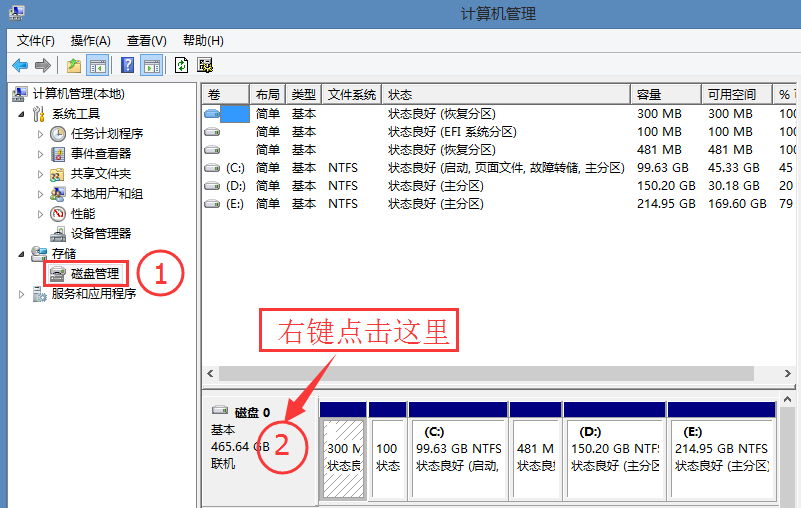
如图所示,我们右键“磁盘0”这个地方,然后在右键菜单弹出:

如果有显示“转换成MBR磁盘”,那就说明你的硬盘分区表是GPT格式的,如果没有,那就是MBR格式咯。
MBR分区表与GPT分区表的简单区别:
1、MBR分区表:最多四个主分区或者三个主分区+一个扩展分区(若干逻辑分区),最大支持硬盘容量2TB。
2、GPT分区表:最多128个主分区,最大支持容量18EB。关于 TB与 EB的概念换算,大家自行百度一下吧。
更多复杂的区别,以后再给大家介绍。
另外,网上传闻说UEFI+GPT启动速度比BIOS+MBR快,其实在用户体验上并不明显,如无特殊需要,保持现状就好。
